Cómo tomar una captura de pantalla y descargarla en Internet? Creación instantánea de capturas de pantalla utilizando ScreenCapture
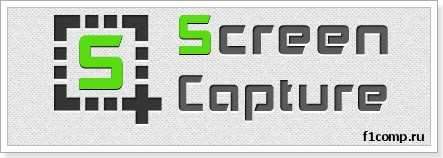
- 4018
- 440
- Sra. Inés Vázquez
Contenido
- Descargue e instale el programa ScreenCapture
- Programa de captura de pantalla Captura de pantalla
- Configuración ScreenCapture
- After Word
Hola! Decidí preparar un artículo hoy para crear capturas de pantalla. Te diré cómo tomar rápidamente una captura de pantalla y descargarla en Internet, o guardarla en una computadora. ¿Qué es una captura de pantalla? Creo que sabes. Si en pocas palabras, esta es una imagen de la pantalla de su computadora. Puede ser toda la pantalla o un área específica. ¿Por qué se necesitan estas capturas de pantalla?? De hecho, esta es una función muy útil, puede tomar una imagen de lo que está sucediendo en la pantalla de su computadora, por ejemplo, puede tomar una captura de pantalla de algún error y dar un enlace a esta captura de pantalla en el sitio o foro , esto puede ayudar a resolver su problema.
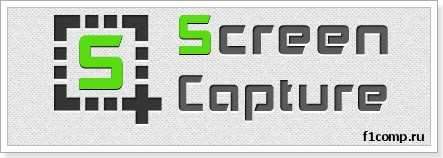
Para mí, capturas de pantalla, este es generalmente un tema separado. Si lees mi blog, probablemente note que todos los artículos están con capturas de pantalla. La presencia de capturas de pantalla en el artículo lo hace más comprensible y fácil de percibir.
Ya he escrito un artículo sobre cómo hacer una captura de pantalla con una herramienta estándar en Windows 7. Pero no importa cuán bueno sea el programa estándar, un programa similar realizado por los desarrolladores de tercera parte será mucho mejor, en todos los aspectos.
Por lo tanto, ahora te contaré sobre el programa del aula La captura de pantalla. Este programa está diseñado específicamente para una simple creación de capturas de pantalla con la capacidad de descargarlas en Internet. El programa es gratuito, simple y funcional. Ahora lo instalaremos y lo probaremos, puede familiarizarse con ScreenCapture en detalle en el sitio web oficial http: // www.La captura de pantalla.freno. Y demostraré las capacidades del programa y su trabajo.
Descargue e instale el programa ScreenCapture
Primero necesitamos descargar e instalar ScreenCapture. Vamos a la página http: // www.La captura de pantalla.RU/ descargar/ y hacer clic en el enlace, por el contrario, "en formato exe", si lo desea, puede descargar en el archivo.
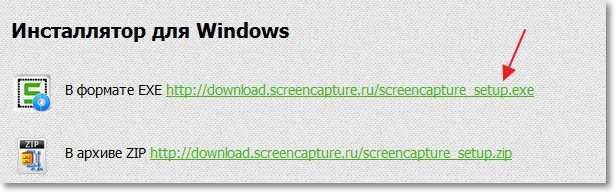
Cuando aparece una ventana con una propuesta para guardar el archivo, le aconsejo que presione el botón "Iniciar". Tengo una ópera del navegador, por lo que puedes tener un poco diferente. Solo si selecciona "Ejecutar", después de cargar el archivo de instalación, la instalación comenzará a automáticamente. Y si solo guarda el archivo de instalación, para iniciar la instalación deberá ejecutarlo manualmente, lo que, en principio, tampoco es un problema.

Instalación ScreenCapture
En la primera ventana del maestro de instalación, simplemente haga clic en "Siguiente".
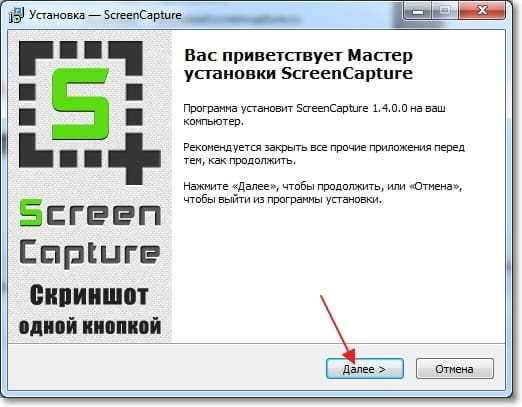
Seleccione "Acepto los términos del acuerdo" y haga clic en "Siguiente".

Entonces puede elegir una de las opciones de instalación. "Complete" es una instalación regular, o seleccione "Configuración de los parámetros" y cancele la instalación "Yandex Elements". Para continuar haga clic en "Siguiente".

En la siguiente ventana habrá una propuesta para instalar el navegador Yandex. Puede rechazar, pero si aún no se ha instalado, le aconsejo que pruebe. Haga clic en Siguiente".
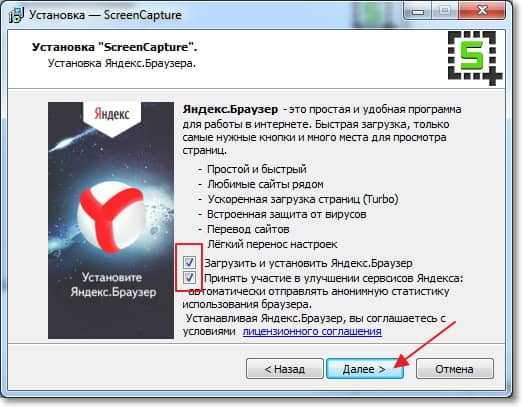
La elección de la carpeta de instalación, puede hacer clic en "Siguiente". La elección de la carpeta en el menú Inicio, también haga clic en "Siguiente".

La elección de parámetros adicionales, haga clic en "Siguiente". En la siguiente ventana, para la instalación, haga clic en "Instalar".

Cuando termine el proceso de instalación, haga clic en el botón "completo". El programa ScreenCapture debe comenzar automáticamente.
Programa de captura de pantalla Captura de pantalla
No tienes que escribir mucho aquí, porque todo es muy simple. El programa después de comenzar está oculto en el panel de notificación:
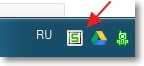
Para tomar una captura de pantalla y descargarla en Internet, simplemente haga clic una vez con el botón izquierdo del mouse en el icono del programa o en el botón "Imprimir pantalla". Toda la pantalla se volverá gris para tomar la captura de pantalla de toda la pantalla, simplemente haga clic en cualquier área dos veces. O puede resaltar una determinada área.
Aparecerá un botón con la cuestión de mantener una captura de pantalla. Puede presionar OK o "Cancelar" e intentar volver a tomar una pantalla de pantalla.
Ahora he tratado de tomar una captura de pantalla de cómo estoy tomando una captura de pantalla :), así es como se ve:
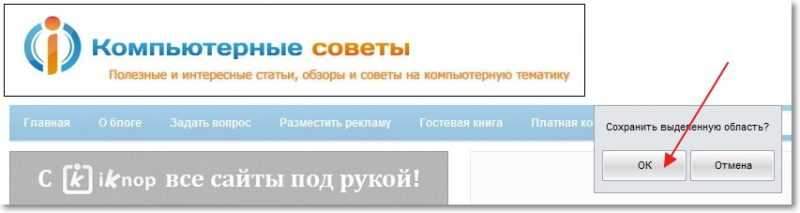
Después de hacer clic en el botón "Aceptar", una ventana aparecerá inmediatamente con un enlace a la captura de pantalla, esto significa que su imagen ya está cargada en Internet y puede compartir un enlace.

Si sigue el enlace, la captura de pantalla en el sitio se verá así:
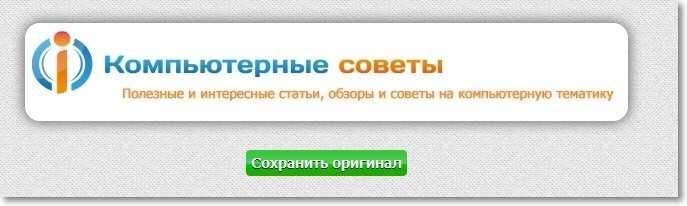
Tomamos una captura de pantalla que se subió instantáneamente a Internet. Pero estas no son todas las posibilidades del programa ScreenCapture. Por ejemplo, una imagen de la pantalla no se puede descargar en Internet, pero para ahorrar en una computadora, puede ver el historial de las capturas de pantalla creadas y T. D. Veamos la configuración del programa.
Configuración ScreenCapture
Para cambiar la configuración del programa, simplemente haga clic en el botón del mouse en el icono del programa en el panel de notificación.
Existe la oportunidad de lanzar una captura de pantalla y abrir la historia de las capturas de pantalla.
Si pones el cursor del mouse "Formato de conservación", Entonces puedes cambiar el formato de la imagen. El valor predeterminado está instalado .JPG.
"Lugar de conservación" - Puede indicar dónde se conservará la captura de pantalla creada. Cargar en Internet, en su escritorio o en una carpeta específica.
"JPEG de calidad de imagen" - Puede establecer la calidad de la imagen de pantalla creada.
"Ajustes" - Además, puede activarlo o apagar el sonido al crear una imagen, puede prohibir el programa cuando encienda la computadora, abra el archivo creado, etc. D.
A continuación todavía hay varios puntos en los que puede administrar la actualización del programa, ver información sobre el programa, etc. D.
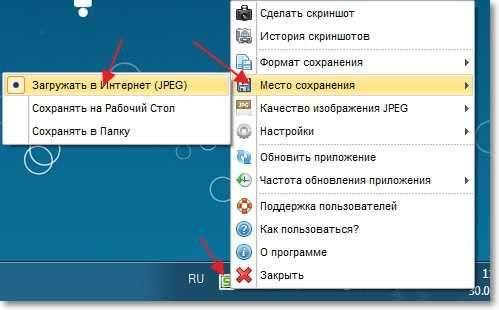
After Word
Un programa bueno y simple que le permitirá crear una captura de pantalla en solo unos pocos clics del mouse, y si es necesario, descargarlo en Internet. Tome este programa para su nota, definitivamente será útil. Me harás preguntas en los comentarios y darás un enlace a una imagen de la pantalla con un error, será más fácil para mí ayudarte y no adivinaré qué pasó allí :). Los mejores deseos.
- « Cómo averiguar si la potencia de la fuente de alimentación para una nueva tarjeta de video es suficiente?
- Cómo guardar la configuración del enrutador y restaurarlos si es necesario? Sobre el ejemplo del enrutador TP-Link »

